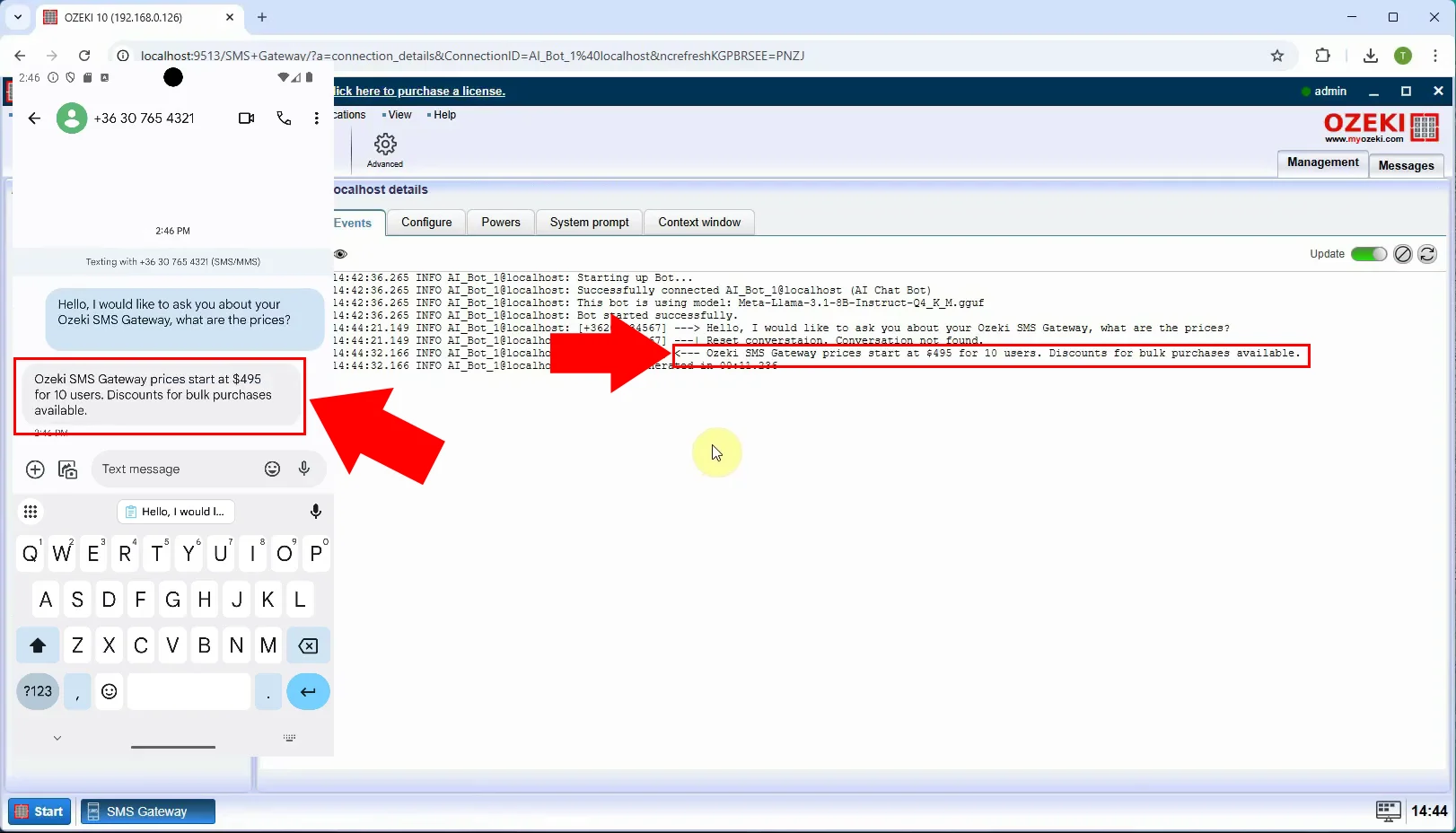Como usar um modelo de IA local para responder mensagens SMS
Neste artigo, vamos guiá-lo através do processo de configuração de um modelo de IA local para responder automaticamente a mensagens SMS usando o Ozeki AI Server e o Ozeki SMS Gateway. Essa configuração permite que você implante um chatbot com IA que pode lidar com consultas SMS recebidas de forma eficiente.
O que é um Modelo de IA Local?Um modelo de IA local é um modelo de inteligência artificial que é instalado, armazenado e executado diretamente em uma máquina ou servidor local, em vez de depender de sistemas baseados em nuvem. Ele permite que os usuários executem aplicações de IA offline, proporcionando controle total sobre privacidade de dados, segurança e personalização.
O que é o Ozeki AI Server?O Ozeki AI Server é uma plataforma de software poderosa que integra inteligência artificial (IA) com sistemas de comunicação, permitindo que empresas desenvolvam e implantem aplicações baseadas em IA. Ele suporta várias tarefas de automação, como mensagens de texto, chamadas de voz, chatbots e processos de aprendizado de máquina. Ao combinar IA com redes de comunicação, ele melhora o atendimento ao cliente, otimiza fluxos de trabalho e melhora interações com usuários em diferentes setores. O Ozeki AI Server fornece uma solução abrangente para organizações que desejam aumentar a eficiência da comunicação usando tecnologia de IA.
O que é o Ozeki SMS Gateway?O Ozeki SMS Gateway é uma solução de software versátil projetada para permitir que empresas enviem e recebam mensagens SMS através de múltiplos canais de comunicação. Ele se integra perfeitamente com aplicações, bancos de dados e APIs, oferecendo recursos como mensagens automatizadas, comunicação bidirecional e envio de SMS em massa. Comumente usado para notificações, alertas, marketing e suporte ao cliente, ele fornece uma ferramenta confiável para melhorar a comunicação através da tecnologia SMS.
Como baixar um modelo GGUF do Huggingface (Passos rápidos)- Acesse o site do Huggingface
- Selecione Modelos GGUF
- Pesquise pelo Modelo
- Baixe o Arquivo do Modelo
- Salve o Arquivo do Modelo
- Abra o Ozeki AI Server
- Crie um Novo Modelo de IA
- Selecione o Arquivo do Modelo
- Abra o Ozeki SMS Gateway
- Adicione uma Nova Aplicação
- Instale o Chatbot de IA
- Selecione o Modelo de IA
- Ative o Chatbot
- Abra o Chatbot de IA
- Configure o Prompt do Sistema
- Envie um SMS de Teste
- Receba a Resposta da IA
Neste vídeo, você aprenderá como baixar um arquivo de modelo GGUF do site do Huggingface e onde colocá-lo corretamente em seu sistema para uso com o Ozeki AI Server.
Passo 1 - Acesse a página huggingface.co
Primeiro, acesse o site Huggingface. Você deve ver uma página semelhante (Figura 1).
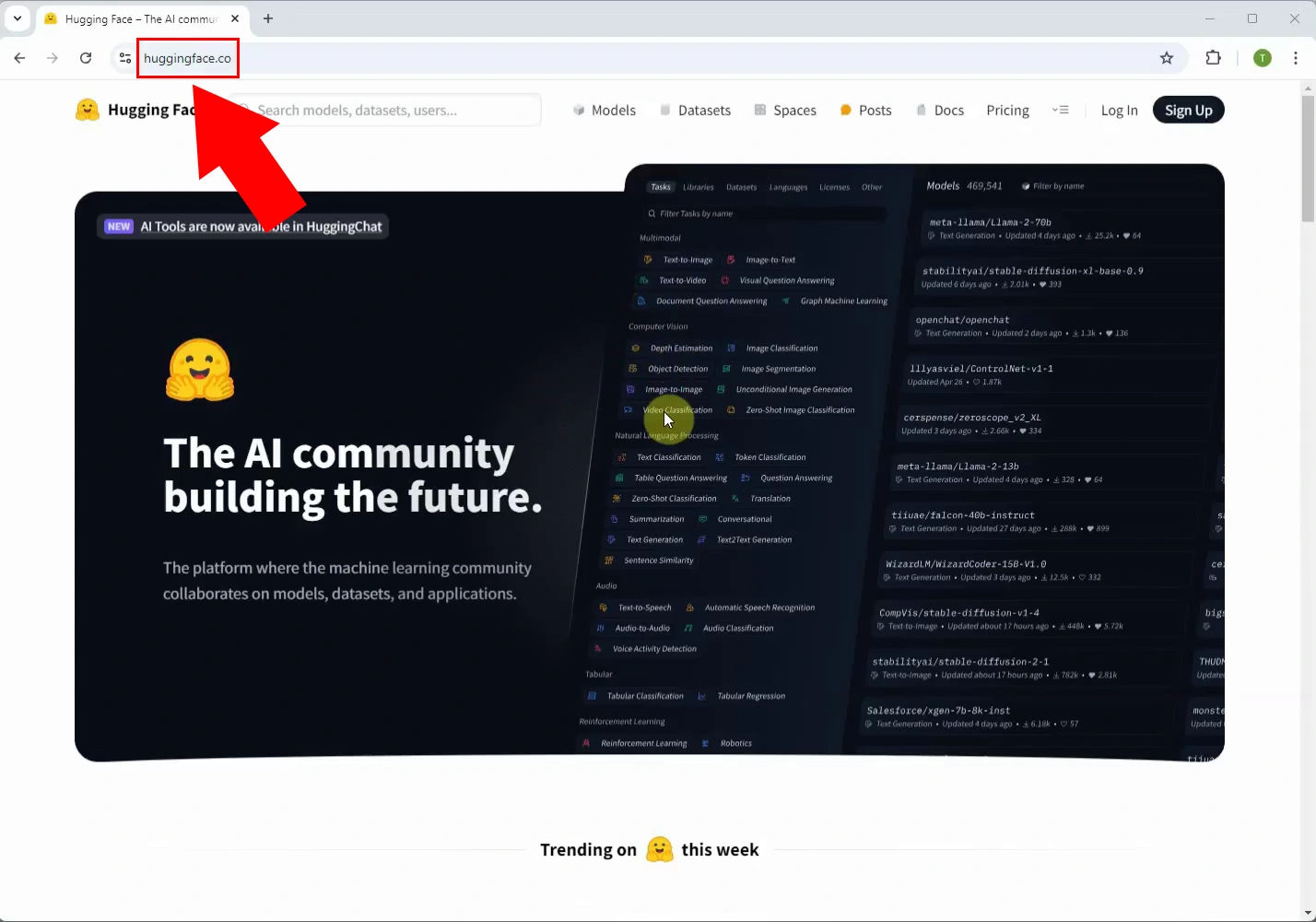
Selecione o menu Models no topo da janela, depois Libraries e, em seguida, filtre por arquivos GGUF (Figura 2).
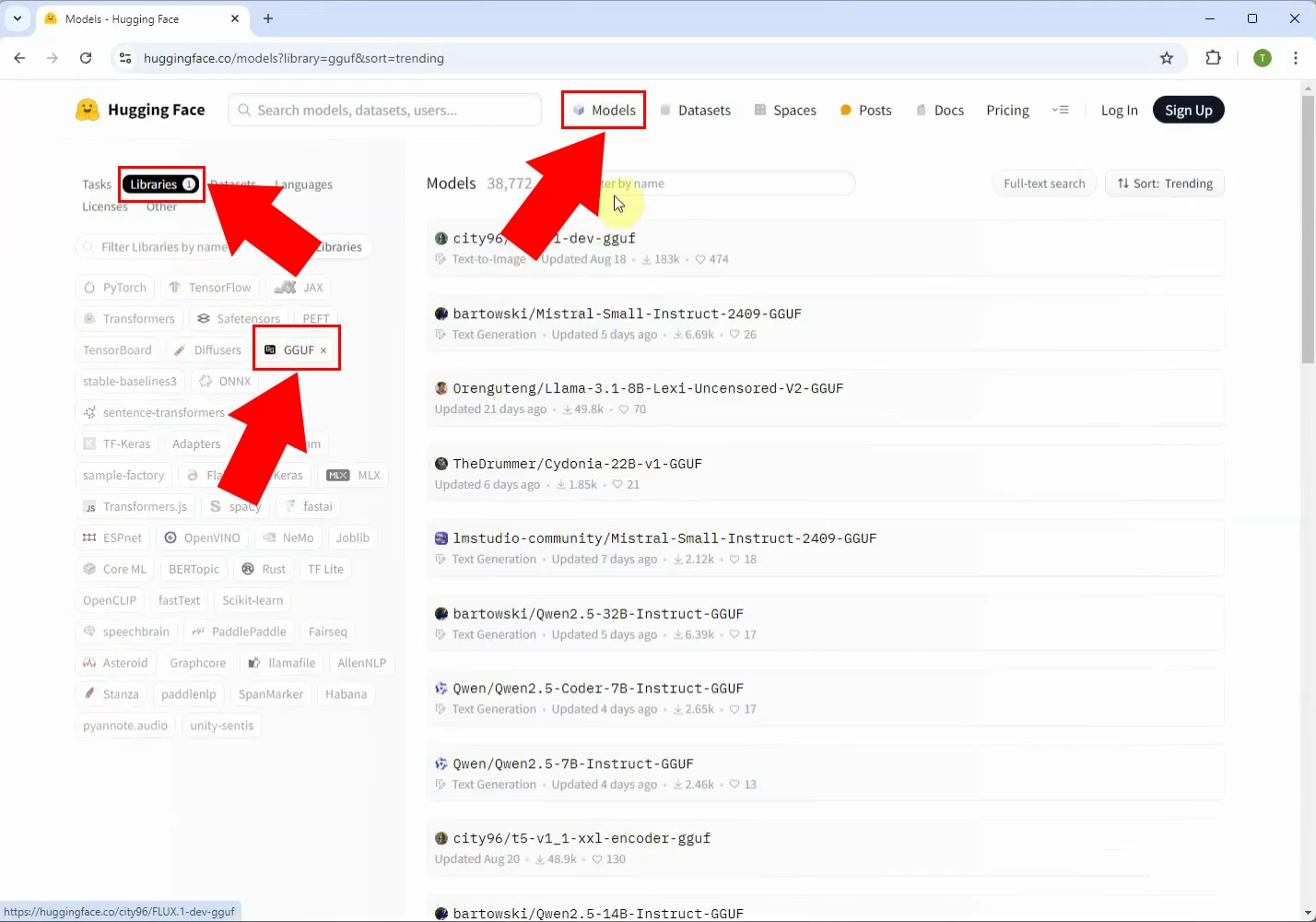
Na barra de pesquisa, digite "Meta-Llama-3.1-8B-Instruct-hf-Q4_K_M-GGUF" e selecione o modelo intitulado "Meta-Llama-3.1-8B-Instruct-hf-Q4_K_M-GGUF". Este é o modelo que usaremos (Figura 3).
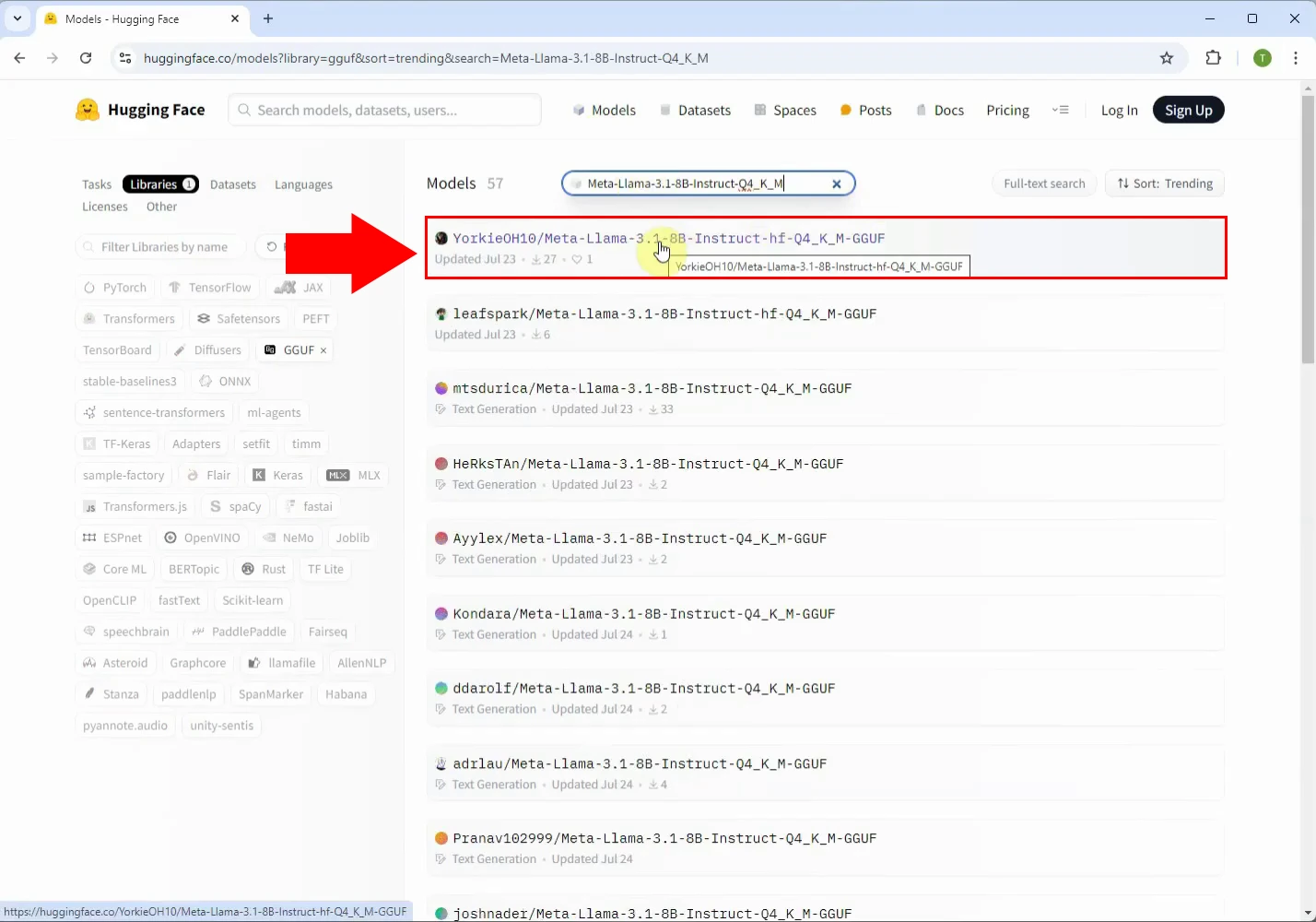
Clique na aba "Files and versions", selecione a versão "meta-llama-3.1-8b-instruct-hf-q4_k_m.gguf" e baixe o arquivo, você pode baixar com a seta para baixo (Figura 4).
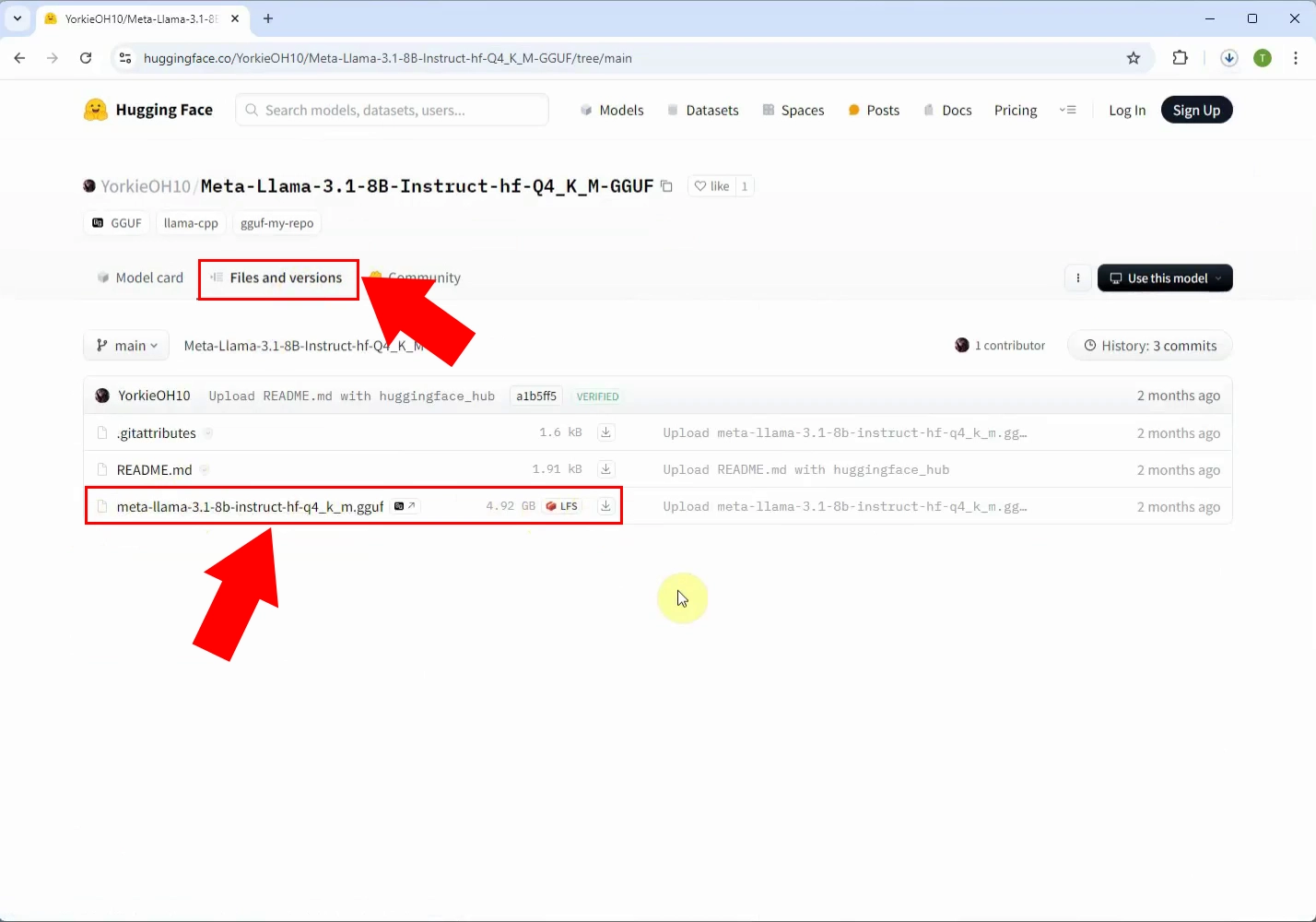
Coloque o arquivo .gguf baixado anteriormente no seguinte caminho: C:\AIModels (Figura 5).
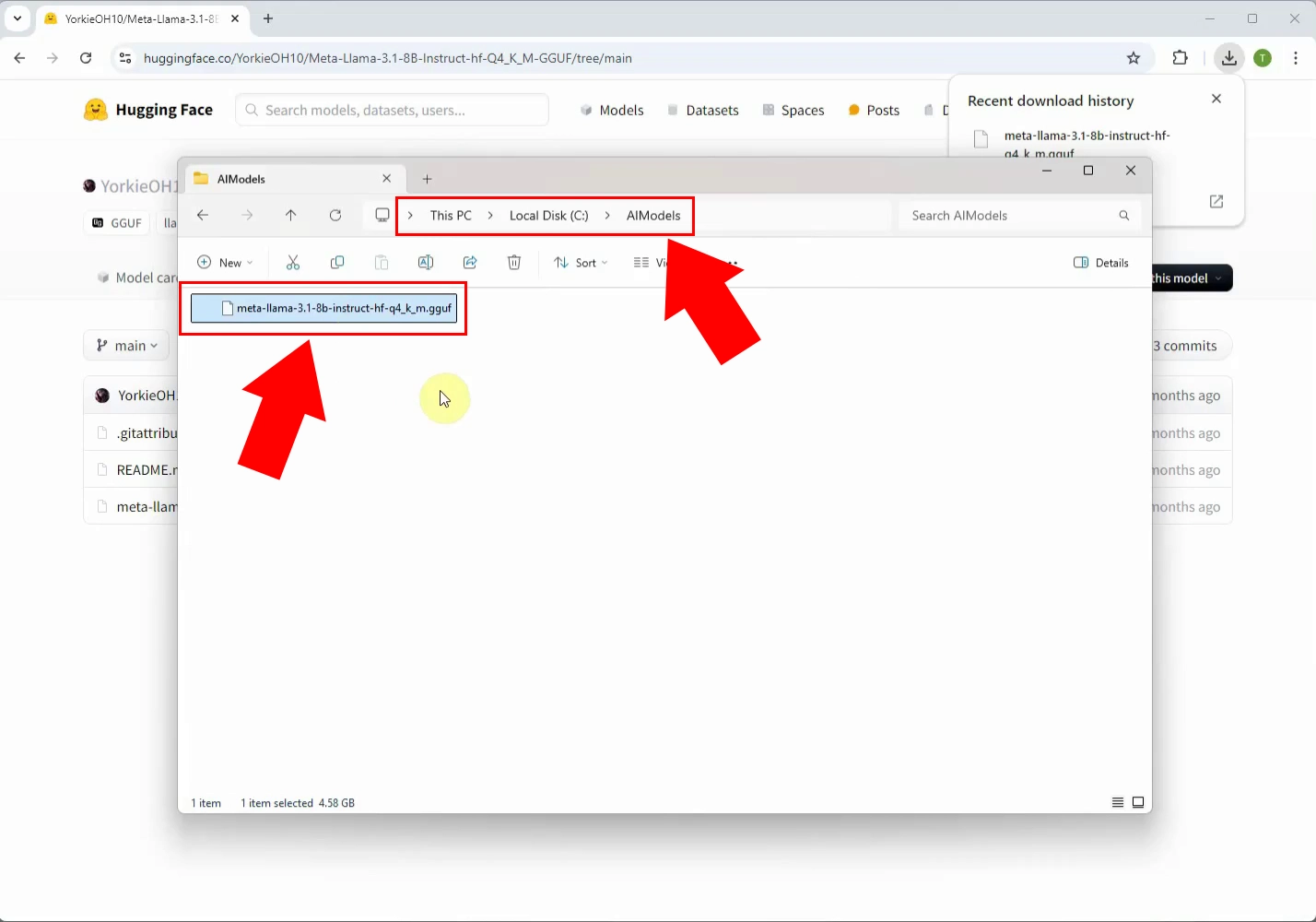
Neste tutorial em vídeo, você aprenderá como configurar um chatbot de IA local dentro do Ozeki SMS Gateway usando o modelo GGUF baixado anteriormente. O guia passo a passo mostrará como integrar corretamente o modelo de IA com o Ozeki AI Server para permitir respostas automatizadas a mensagens SMS recebidas.
Passo 6 - Abrir o Servidor de IA Ozeki
Inicie o aplicativo Ozeki 10. Se ainda não o tiver, pode baixá-lo aqui. Em seguida, abra o Servidor de IA Ozeki (Figura 6).
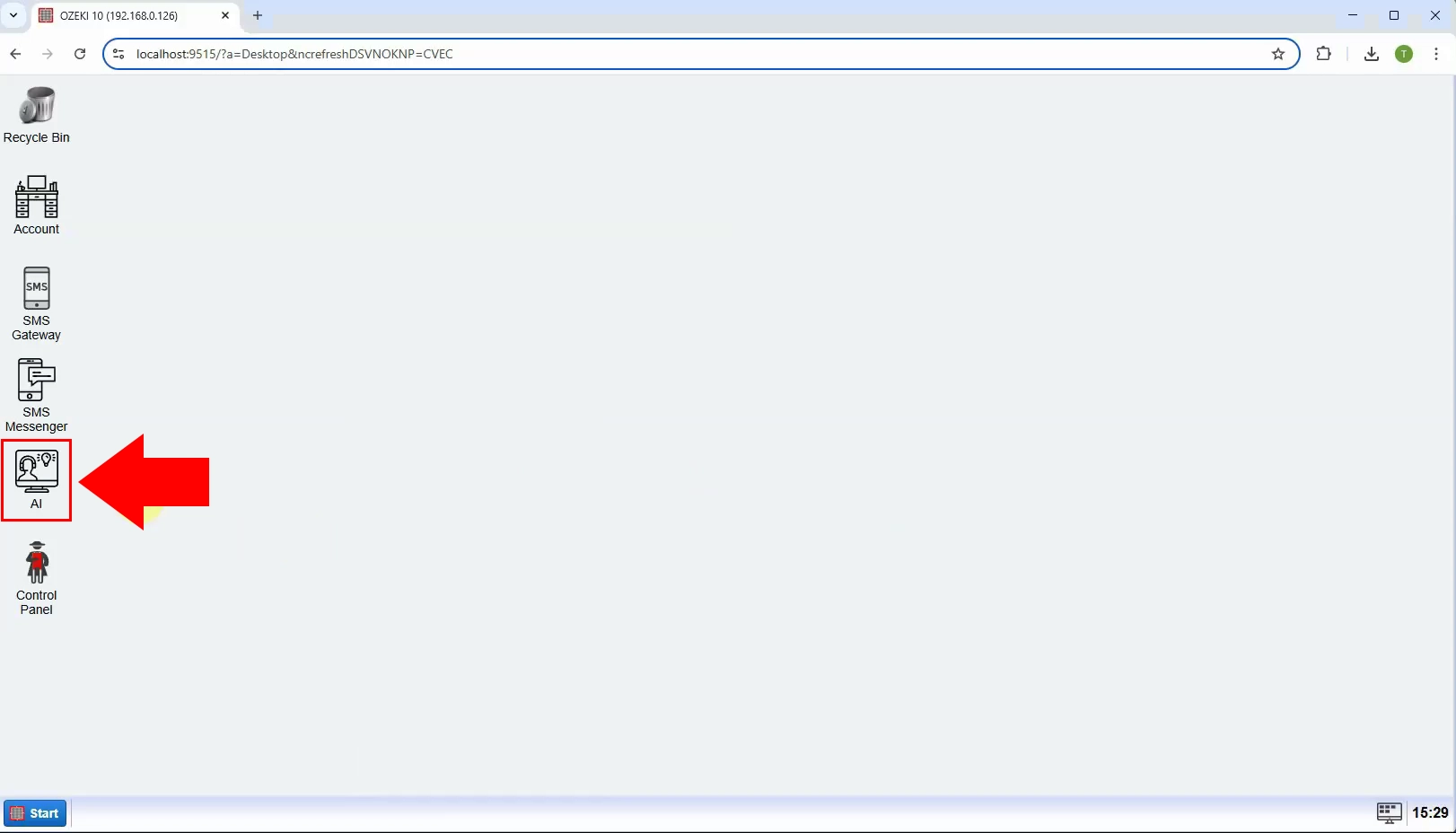
Passo 7 - Criar novo modelo de IA GGUF
A interface do Servidor de IA Ozeki agora está visível no ecrã. Para criar um novo modelo GGUF, comece por clicar em "Modelos de IA" no topo do ecrã. Em seguida, clique no botão azul rotulado "Criar um novo Modelo de IA". No lado direito da interface, verá várias opções, selecione o menu "GGUF" (Figura 7).
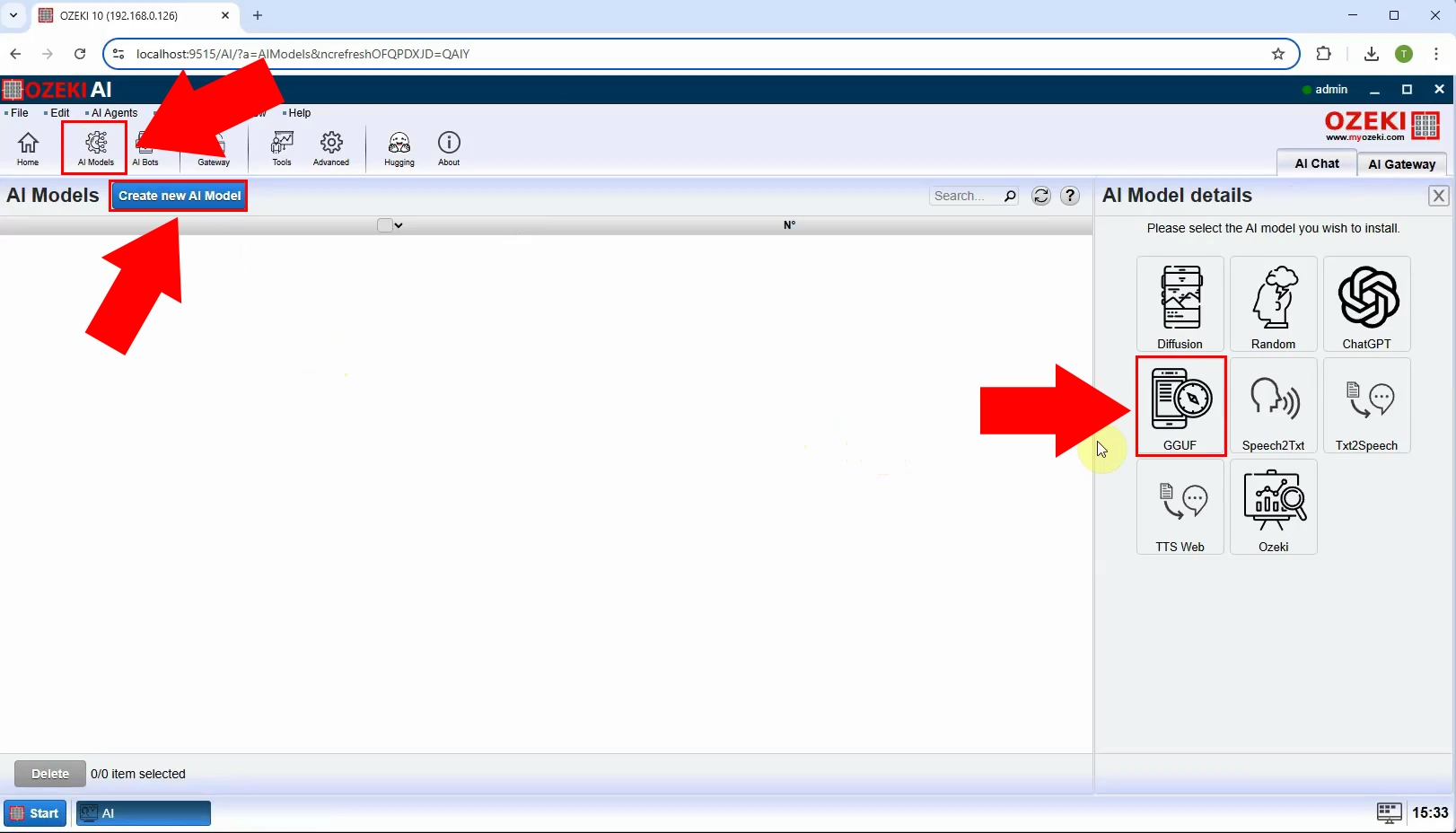
Passo 8 - Selecionar arquivo do modelo
Após selecionar o menu "GGUF", selecione o separador "Geral", escolha o arquivo de modelo "C:\AIModels\Meta-Llama-3.1-8B-Instruct-Q4_K_M.gguf" e, em seguida, clique em "Ok" (Figura 8).
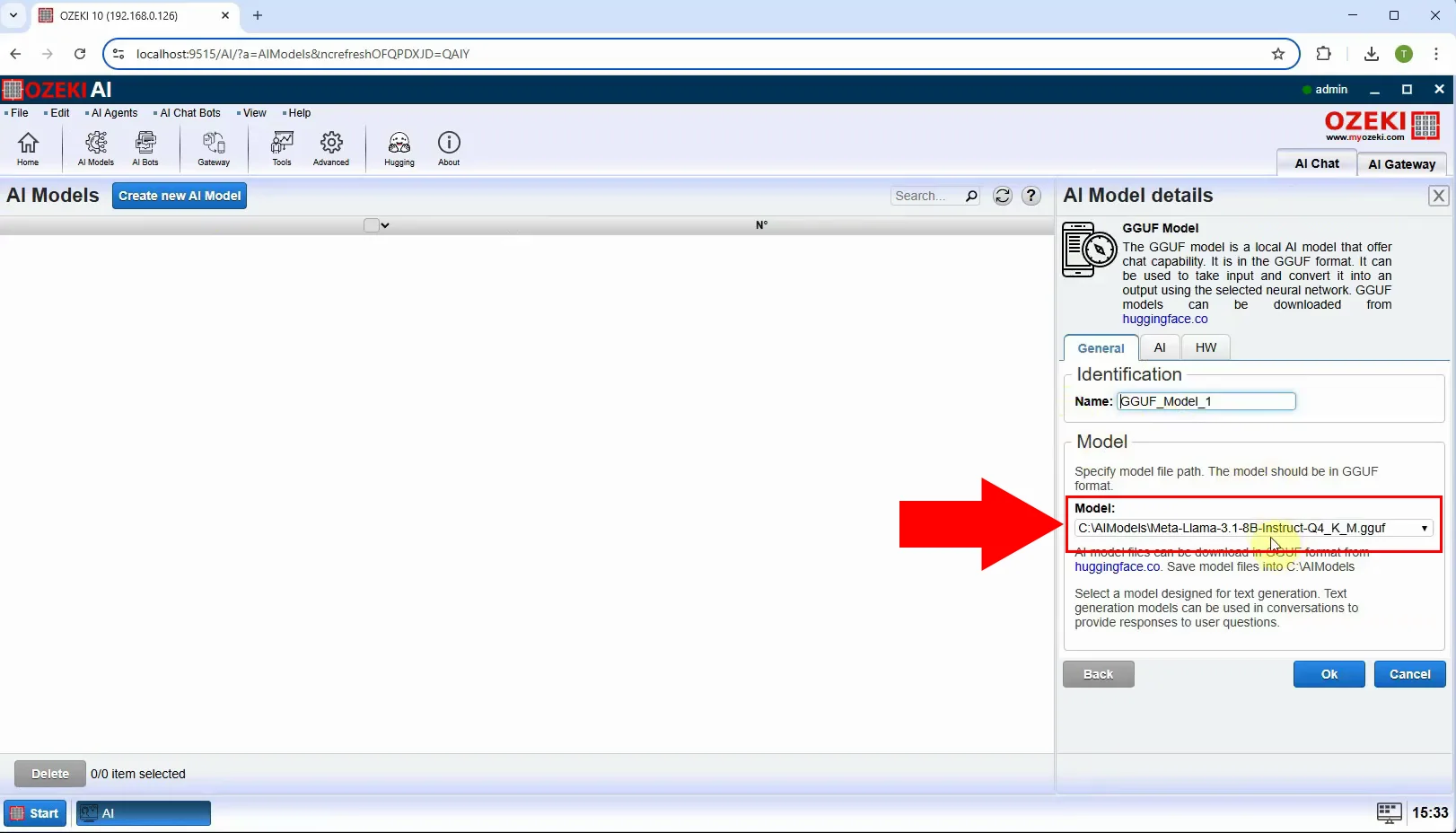
Passo 9 - Abrir Gateway SMS
Inicie o Gateway SMS Ozeki no Ozeki 10 (Figura 9).
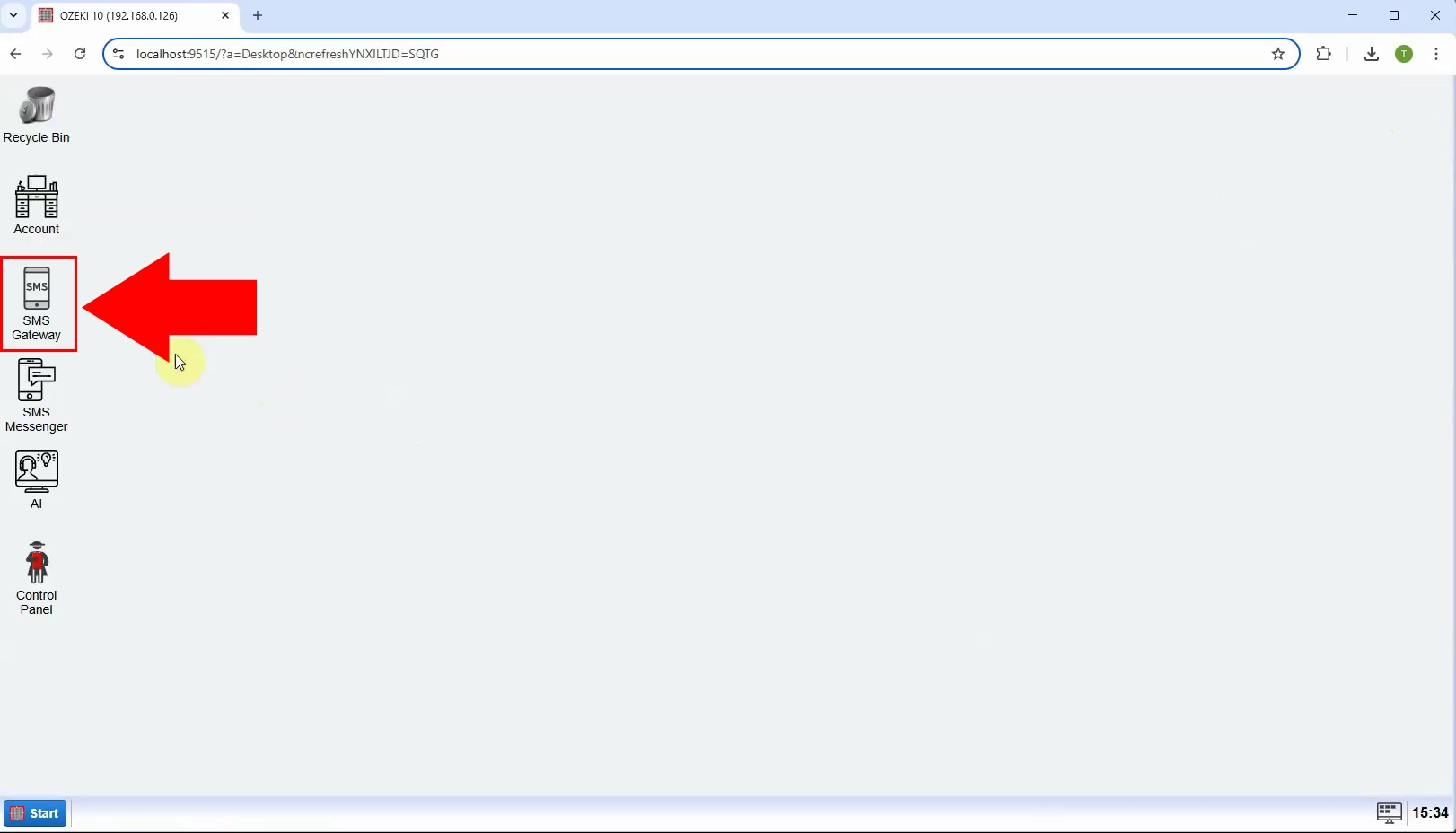
Passo 10 - Adicionar novo utilizador/aplicação
Após iniciar o Gateway SMS Ozeki, navegue até ao painel direito, em "Utilizadores e Aplicações", e clique em "Adicionar novo utilizador/aplicação..." para criar uma nova aplicação (Figura 10).
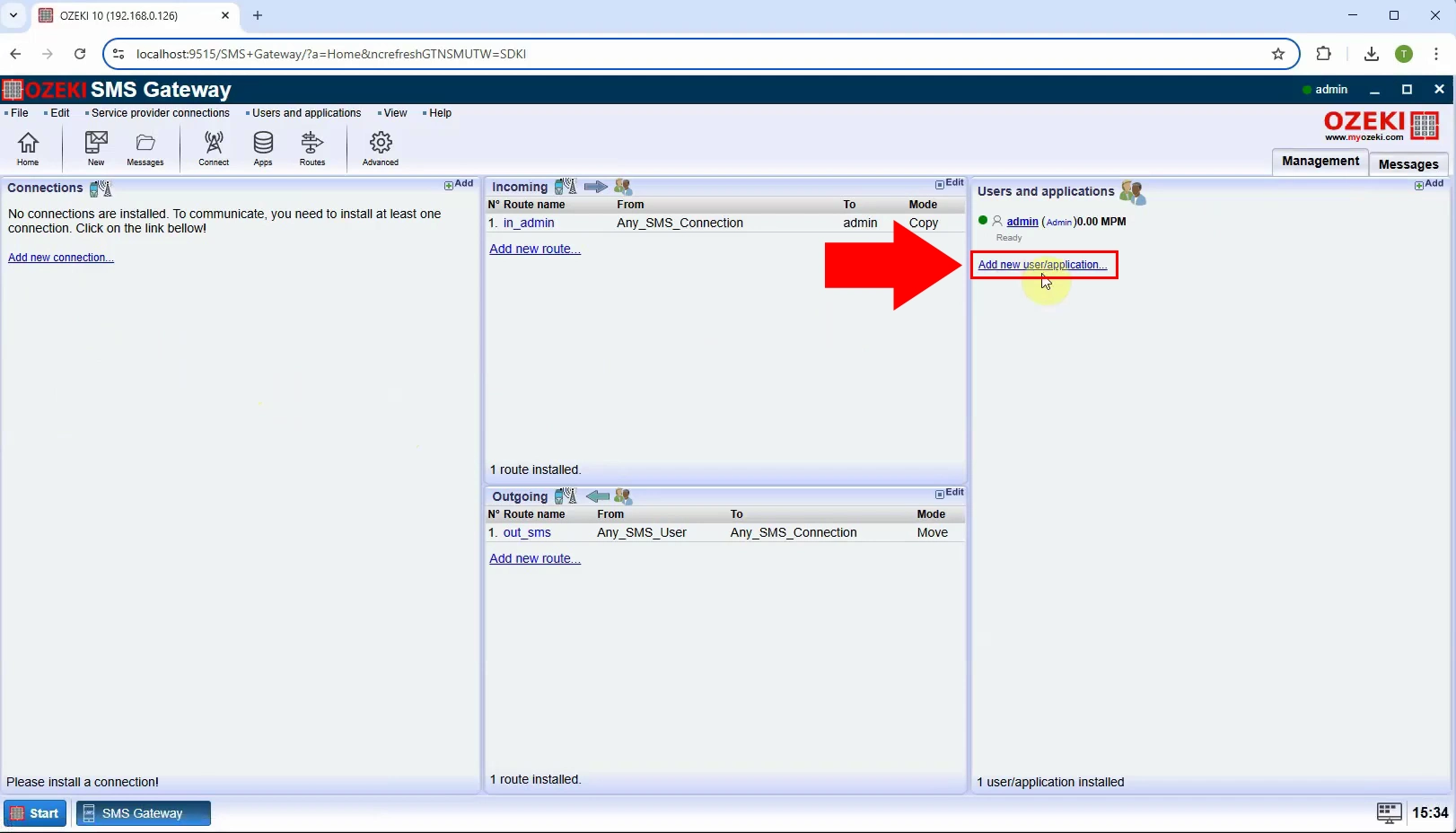
Passo 11 - Instalar chatbot de IA
Das opções disponíveis, vá até à secção "Chatbots" e selecione "Chatbot de IA", depois clique em "Instalar" (Figura 11).
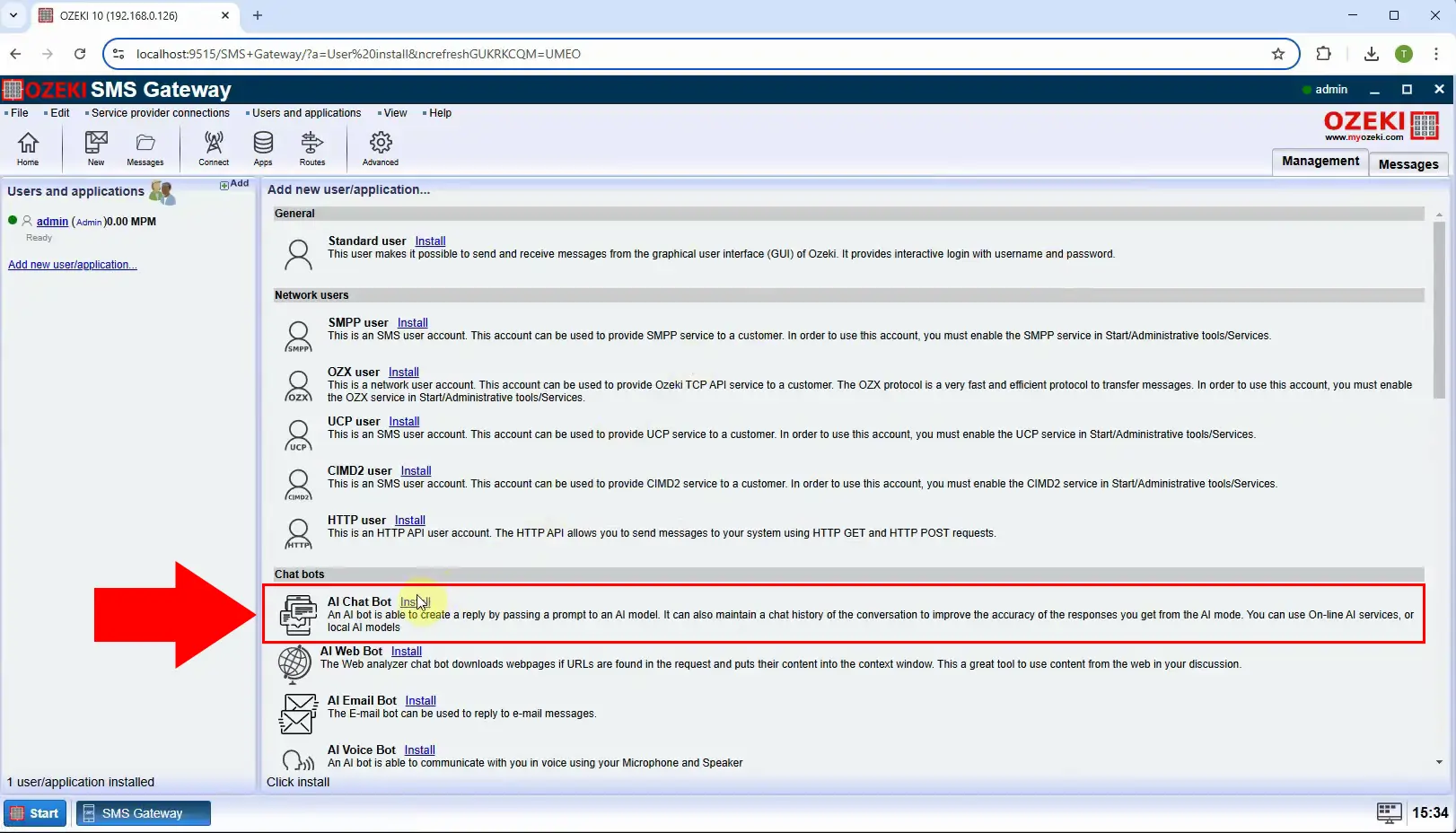
Passo 12 - Selecionar modelo de IA
No separador "Geral", desmarque "Enviar mensagem de boas-vindas" e escolha o modelo apropriado, que neste caso é "GGUF_Model_1". Por fim, clique em "Ok" (Figura 12).
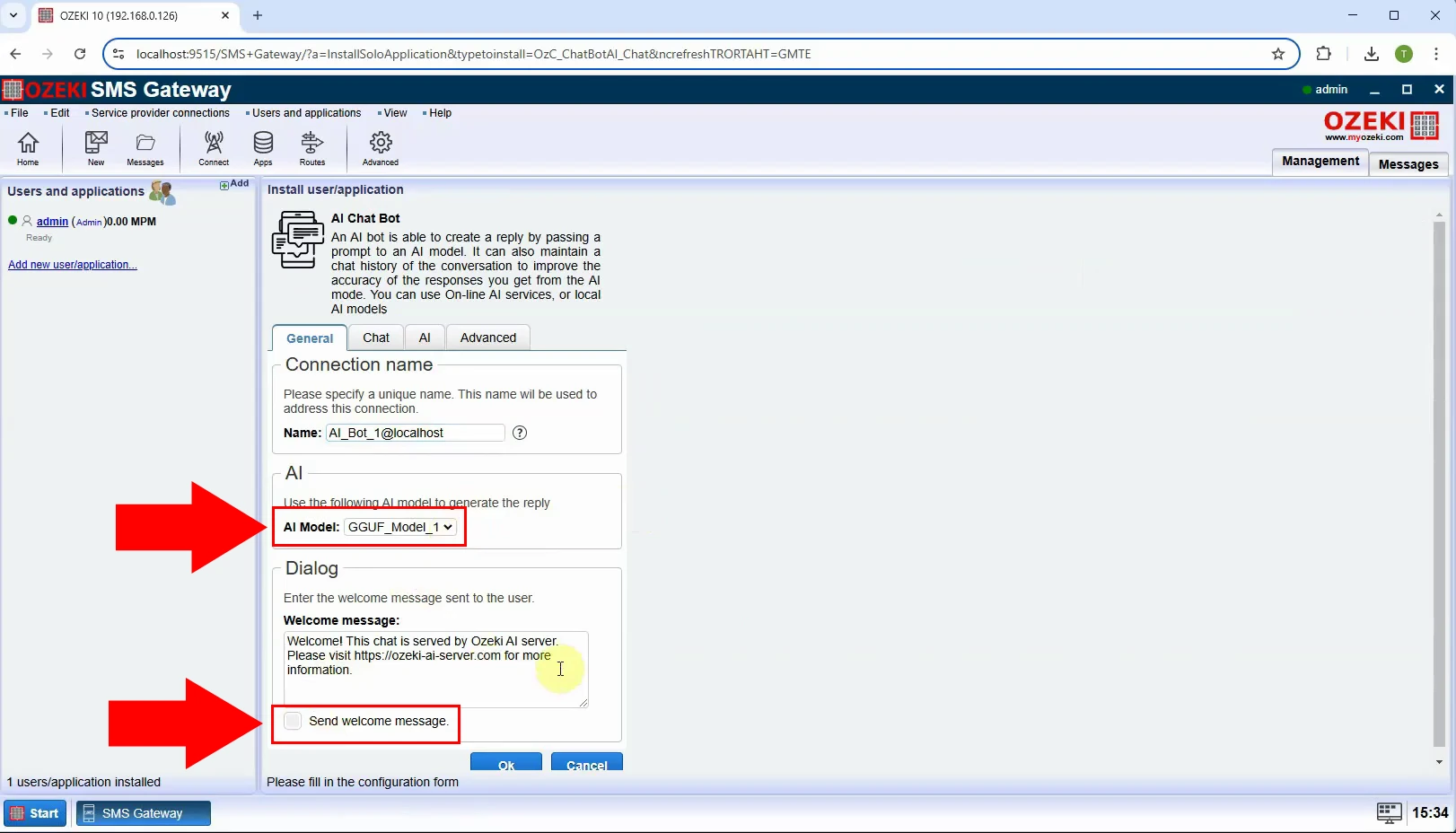
Passo 13 - Ativar chatbot
Para estabelecer a ligação, mude o interruptor para verde no lado esquerdo (Figura 13).
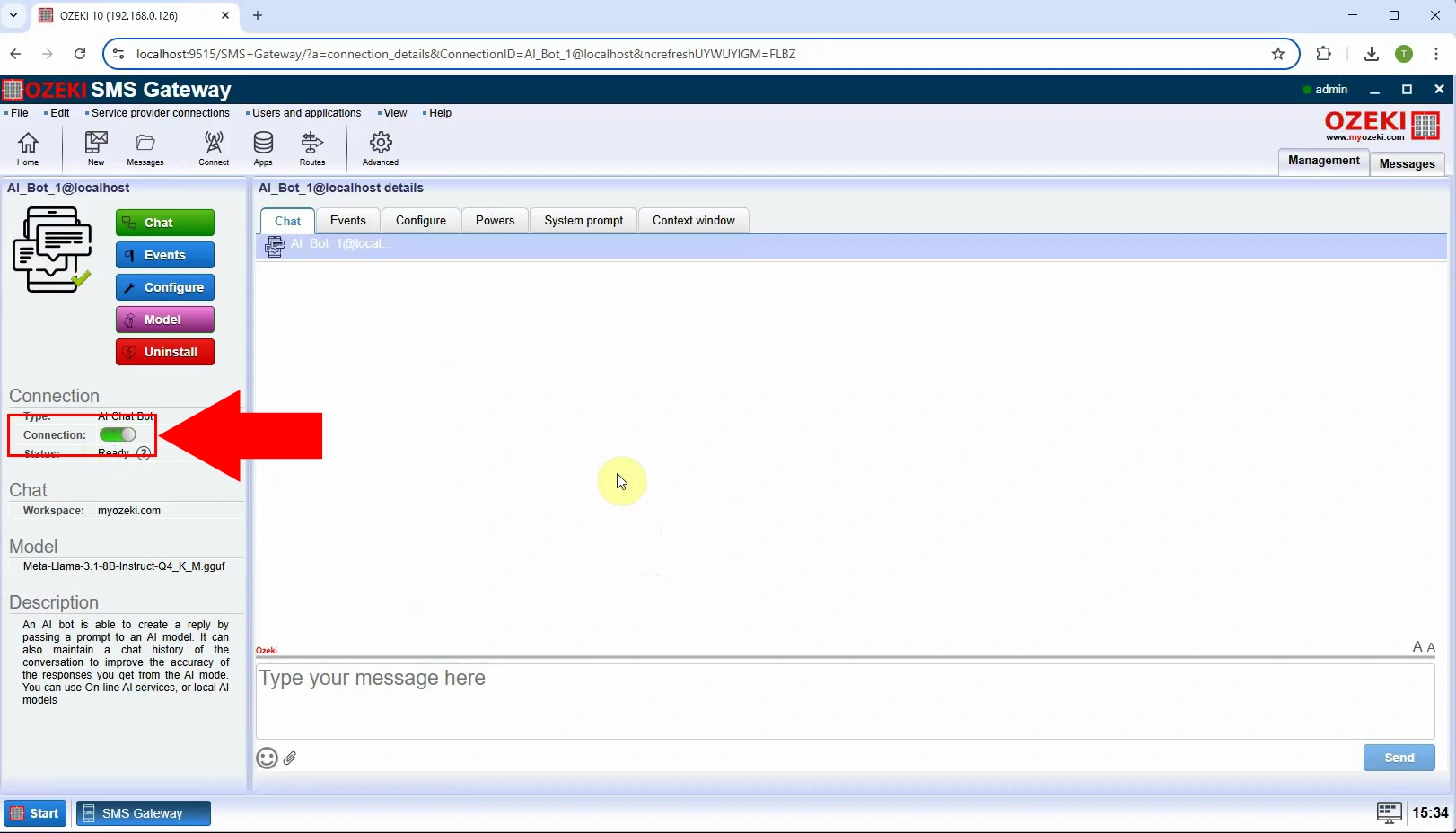
Como configurar a ligação do cliente SMPP para SMS de IA (Tutorial em vídeo)
Neste vídeo, vamos guiá-lo através do processo de criar, configurar, e ligar um cliente SMPP para uso com SMS de IA. Vai aprender como configurar a ligação do cliente SMPP passo a passo, definir as configurações necessárias, e integrá-lo com sucesso ao sistema de SMS de IA.
Passo 14 - Adicionar nova ligação
Para criar uma nova ligação, clique em "Adicionar nova ligação..." à esquerda, no separador "Gestão" (Figura 14).
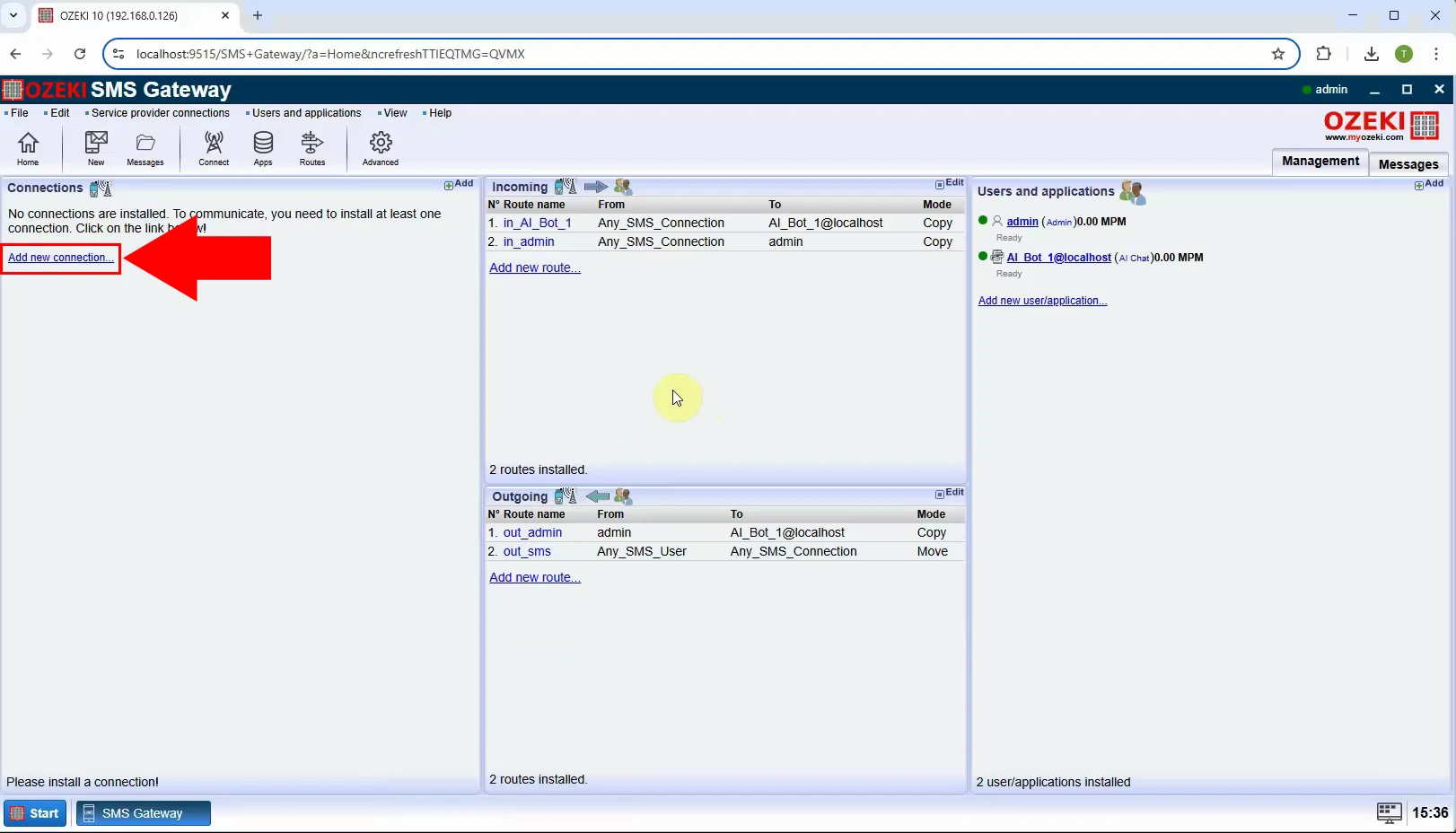
Passo 15 - Instalar Cliente SMPP
Na secção "Ligações de SMS por IP (SMS)", encontre a opção "Cliente SMPP" e clique em "Instalar" para continuar (Figura 15).
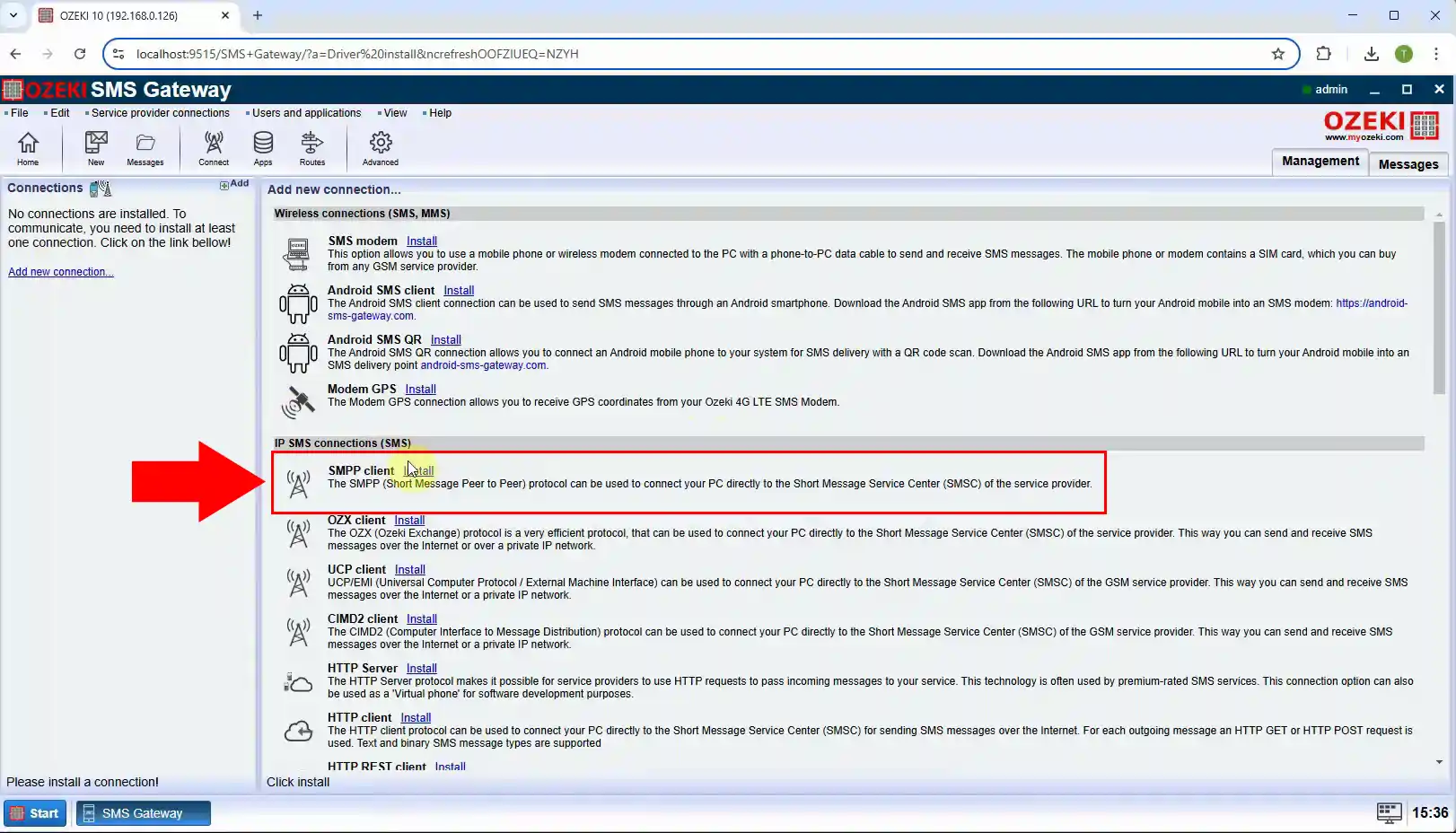
Passo 16 - Configurar Cliente SMPP
Configure o "Cliente SMPP" preenchendo os seguintes campos no separador "Geral": Anfitrião, Porta, Nome de utilizador, Palavra-passe (Figura 16).
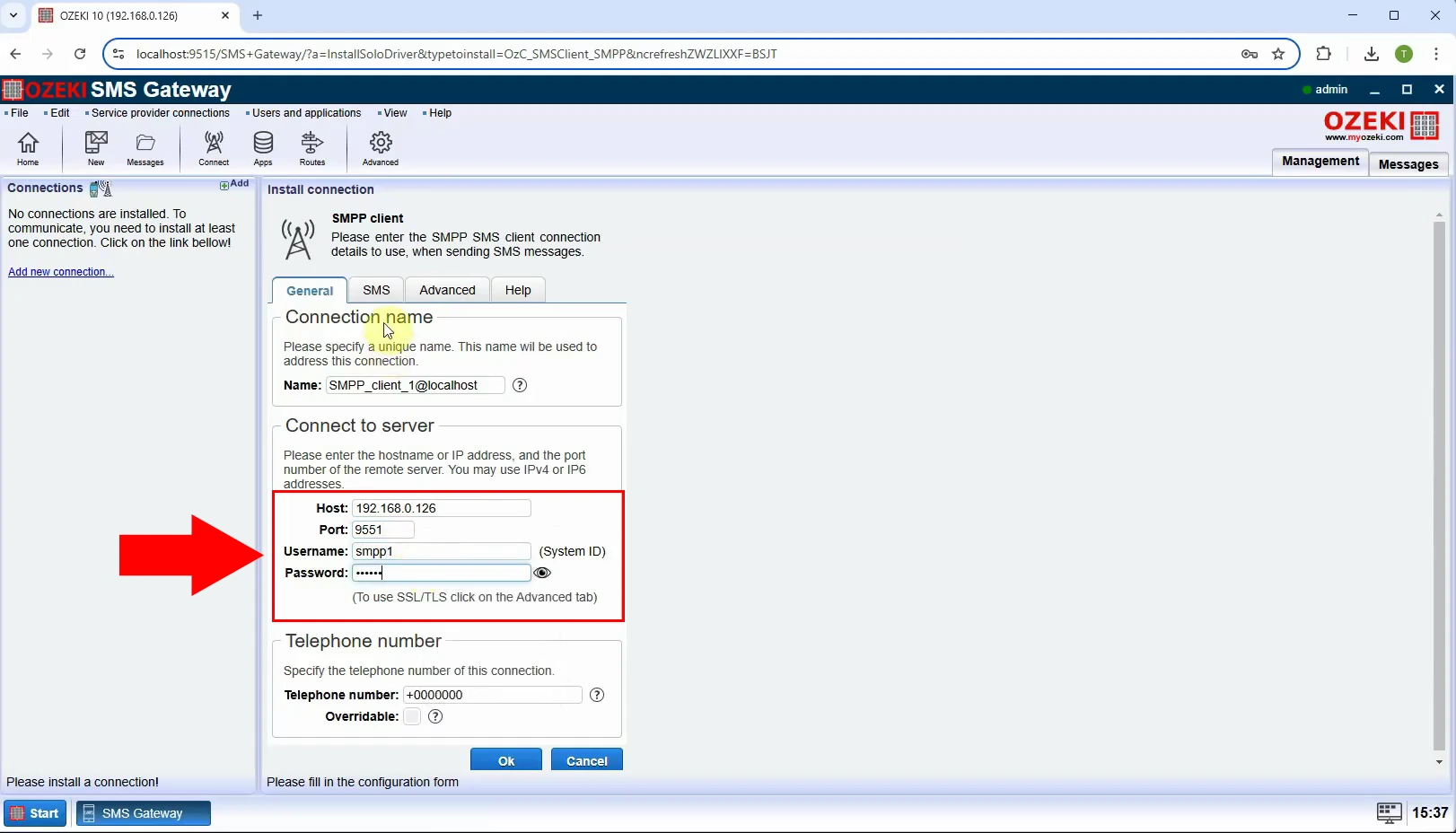
Passo 17 - Ativar registos
No separador "Avançado", em "Nível de registo", marque todas as quatro opções para registo (Figura 17).
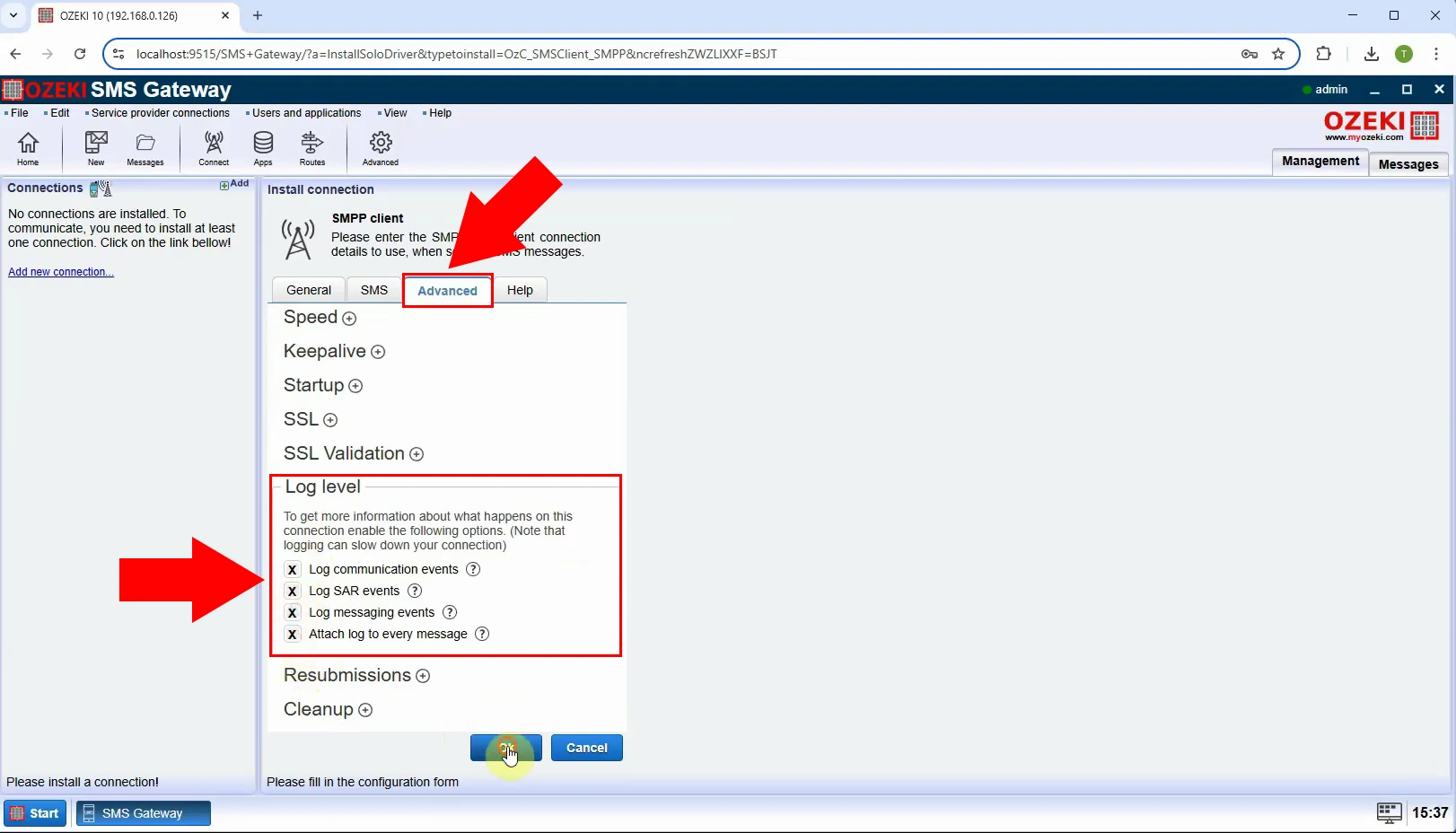
Passo 18 - Cliente SMPP conectado
Para estabelecer a ligação, mude o interruptor "Ligação" para verde à esquerda. Uma vez conectado com sucesso, pode ver os registos no separador "Eventos" (Figura 18).
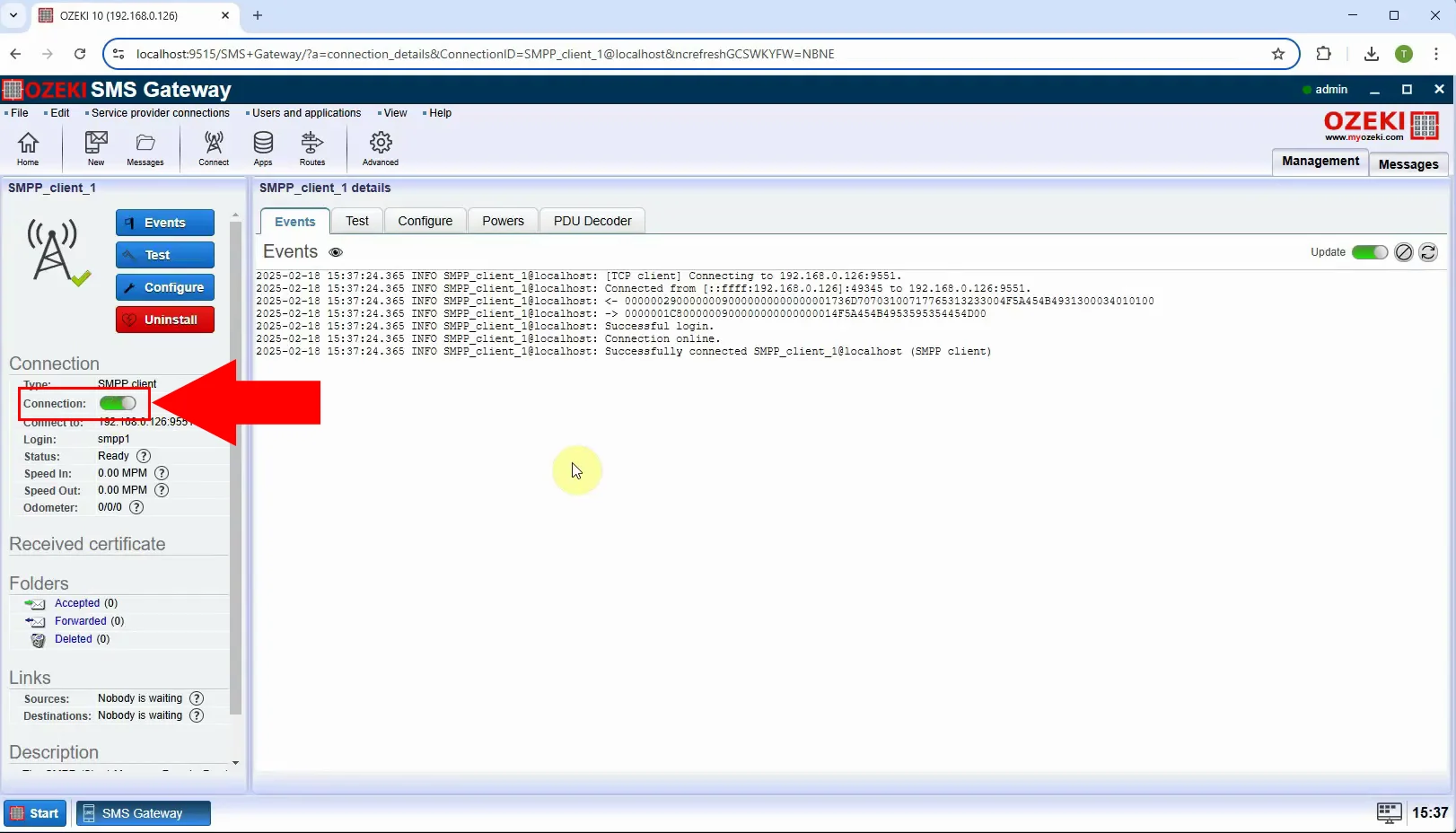
Passo 19 - Criar nova rota de entrada
Para configurar uma nova rota de entrada, clique no botão "Rotas" localizado no topo da tela. Em seguida, selecione "Criar nova Rota" e configure as rotas de remetente e destinatário no lado direito (Figura 19).
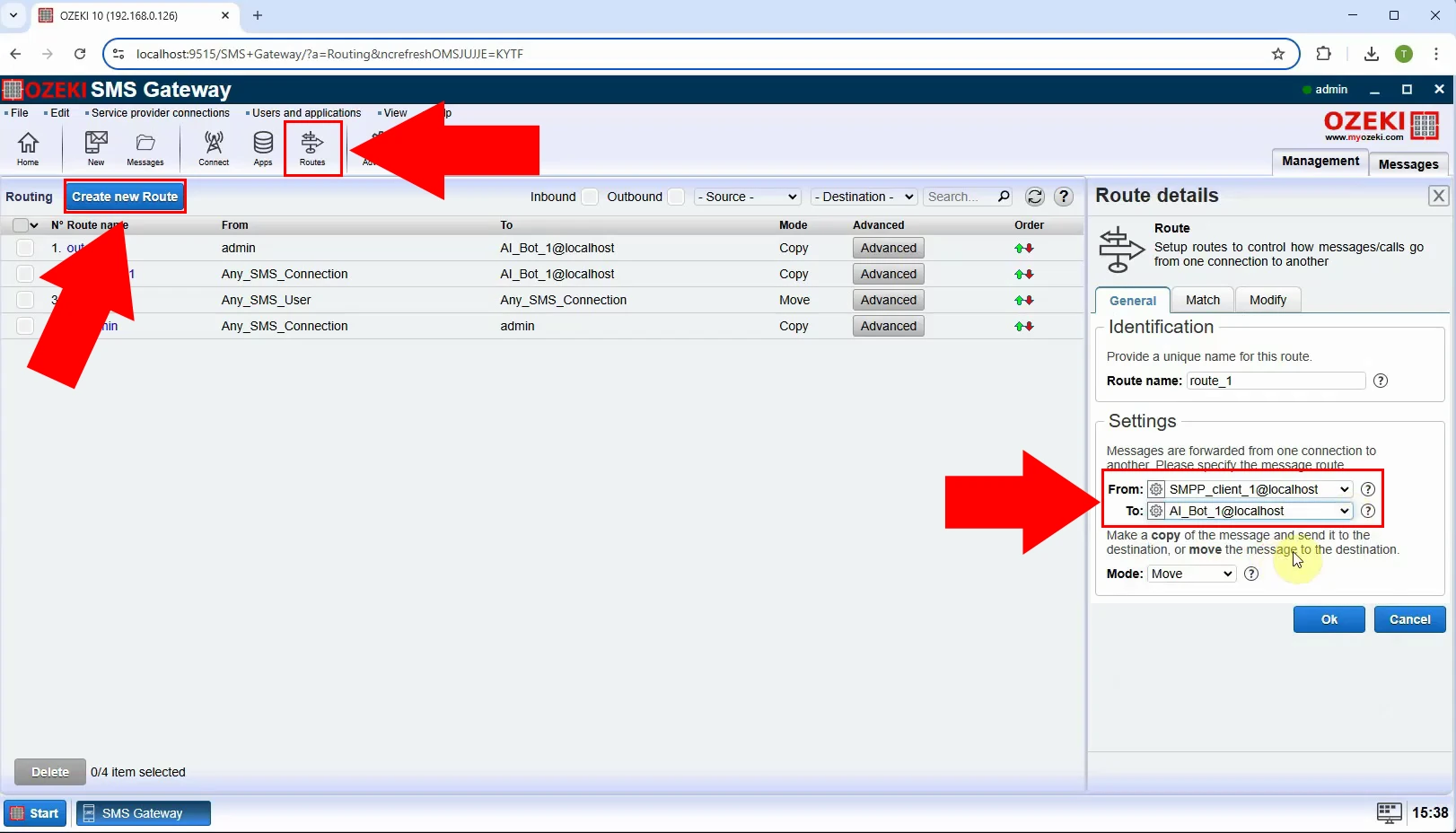
Para criar uma nova rota de saída, clique em "Criar nova Rota" novamente, mas desta vez, altere as configurações de remetente e destinatário (Figura 20).
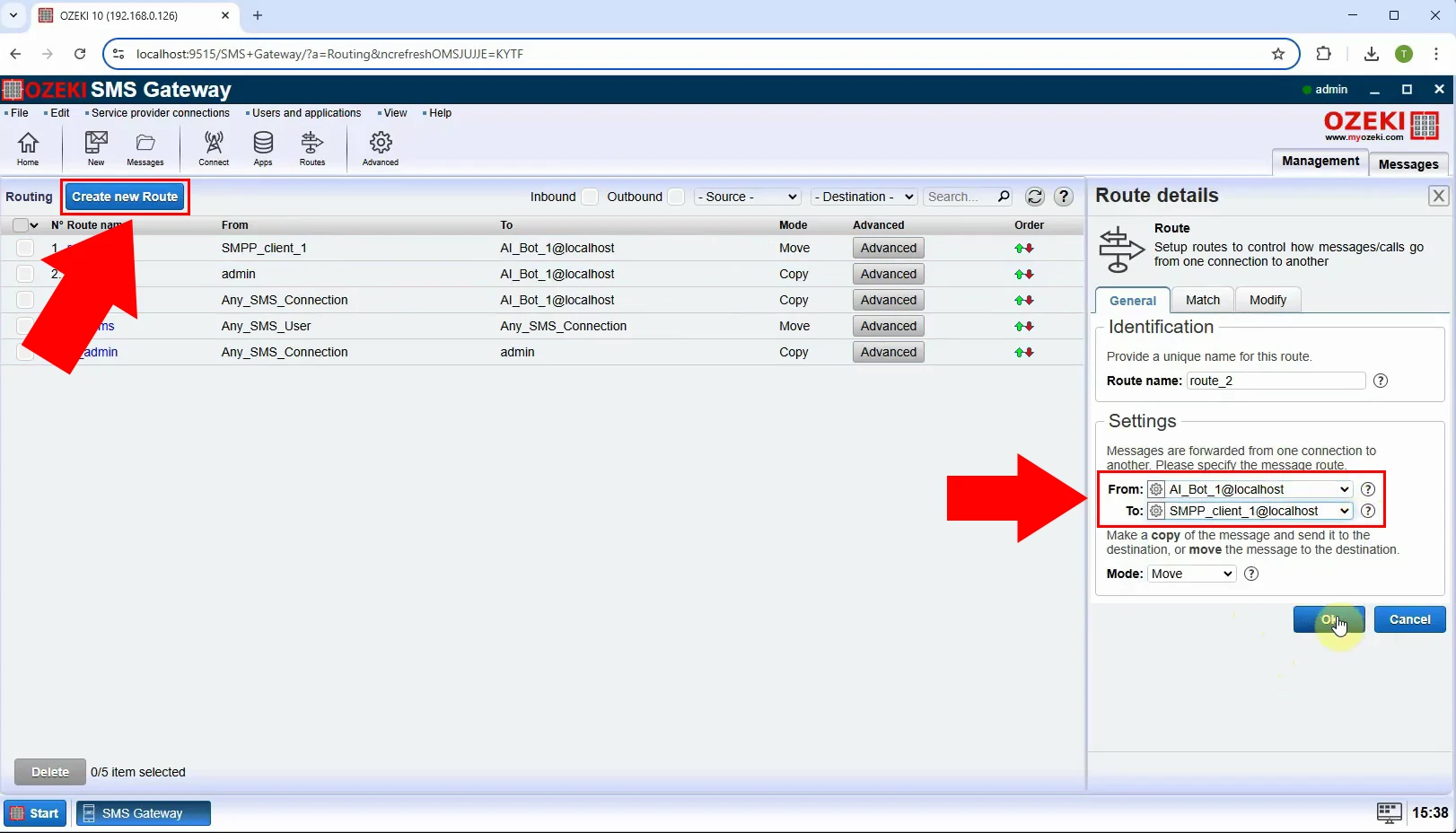
Neste vídeo, vamos guiá-lo através do processo de configuração do prompt do sistema e demonstrar como o envio e recebimento de SMS funcionam em tempo real. Você aprenderá como configurar o prompt do sistema para gerar respostas com IA e observar o fluxo completo de envio e recebimento de mensagens SMS de forma eficaz.
Passo 21 - Abrir chatbot de IA
Para configurar o chatbot, selecione AI_Bot_1 à direita e clique nele (Figura 21).
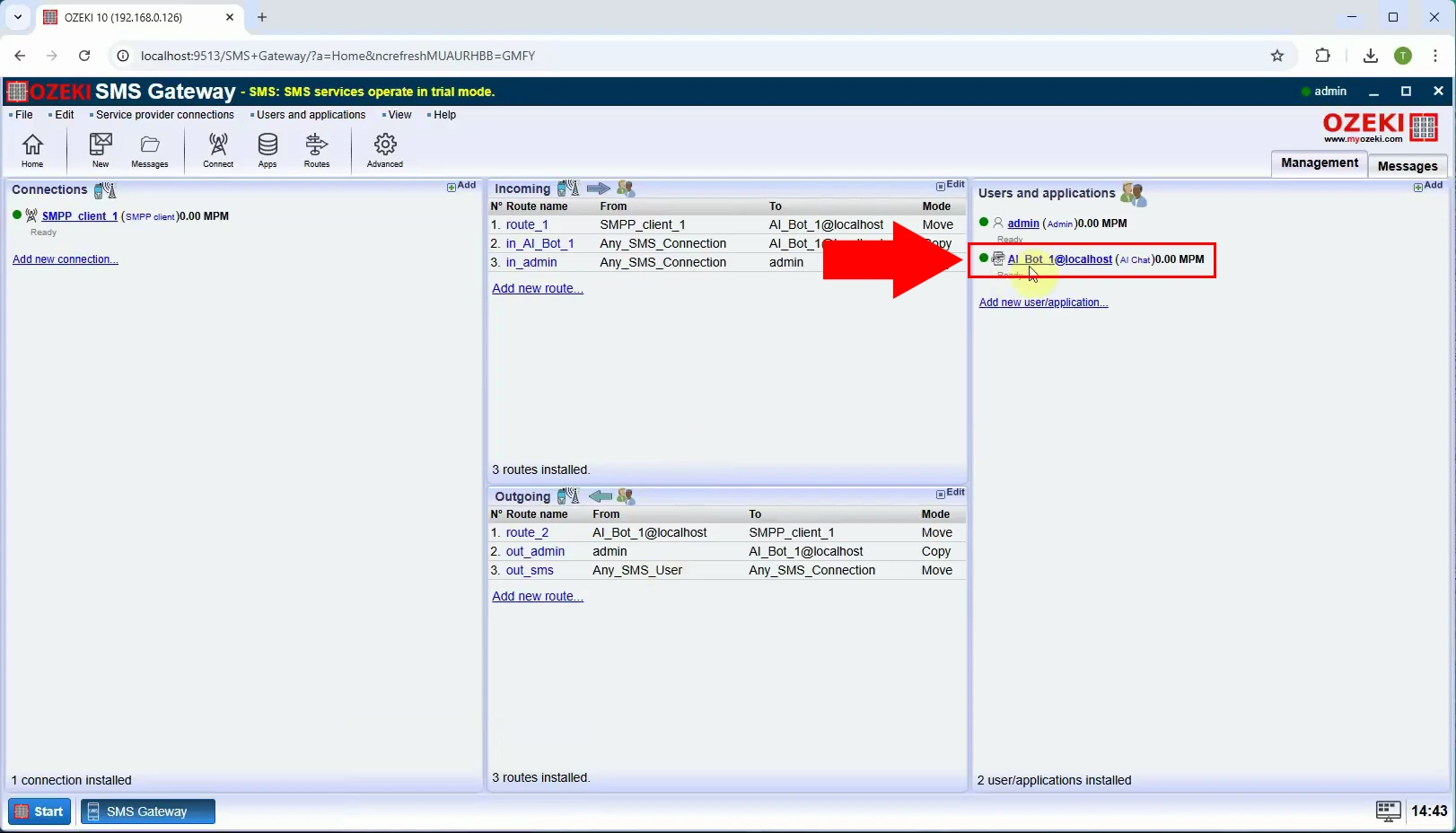
Para configurar o chatbot, navegue até a aba "Configurar" e selecione a seção "IA". No campo "Prompt do Sistema", insira o prompt desejado que guiará as respostas do chatbot e marque a opção "Usar prompt do sistema" (Figura 22).
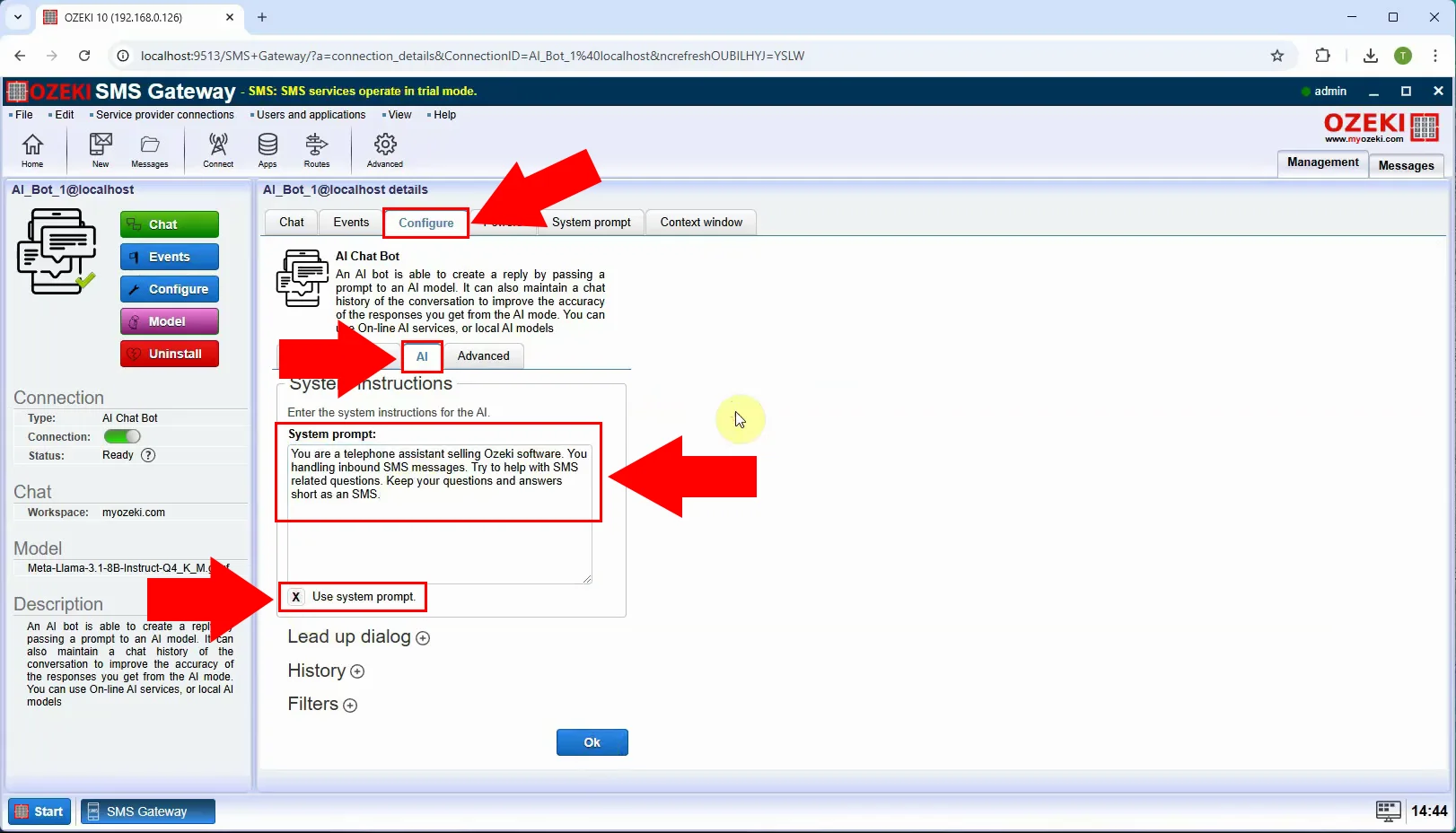
Se você chegou até aqui, é hora de testar o sistema. Envie um SMS, e você pode monitorar o processo registrando a mensagem no cliente SMPP (Figura 23).
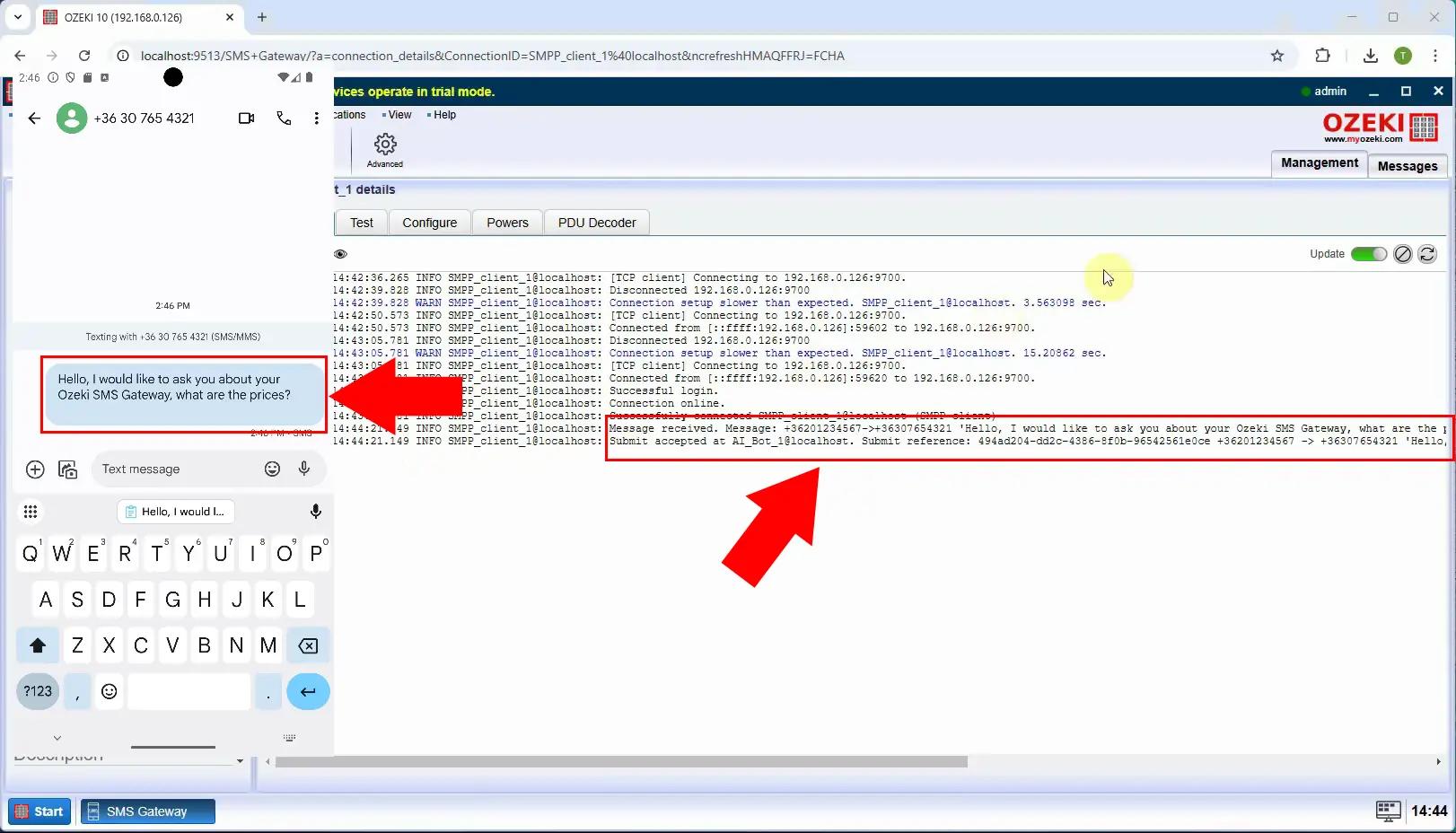
Assim que o SMS for enviado, você receberá a resposta do chatbot no seu telefone e também poderá vê-la registrada no log do AI_Bot_1 (Figura 24).